Giả sử bạn muốn điều chỉnh lịch trình của một dự án bằng cách cộng thêm hai tuần nữa để xem ngày hoàn thành mới sẽ là khi nào hoặc bạn muốn xác định xem thời gian hoàn thành một hoạt động đơn lẻ trong một danh sách tác vụ của dự án sẽ là bao lâu. Bạn có thể cộng thêm hoặc trừ bớt một số ngày từ một ngày cụ thể bằng cách sử dụng một công thức đơn giản hoặc bạn có thể dùng các hàm trong trang tính được thiết kế để hoạt động cụ thể với các ngày trong Excel.
Cộng hoặc trừ ngày từ một ngày
Giả sử hóa đơn của bạn đến hạn vào Ngày Thứ Sáu thứ hai của mỗi tháng. Bạn muốn chuyển tiền vào tài khoản chi phiếu của mình để số tiền này sẽ nhận được trước ngày đó 15 ngày, vì vậy bạn sẽ trừ đi 15 ngày kể từ ngày đến hạn. Trong ví dụ sau đây, bạn sẽ thấy cách cộng và trừ ngày bằng cách nhập số dương hoặc âm.
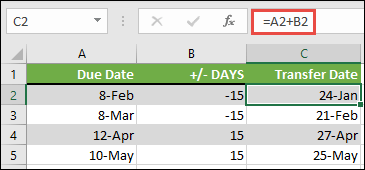
-
Nhập ngày đến hạn của bạn vào cột A.
-
Nhập số ngày cần cộng hoặc trừ trong cột B. Bạn có thể nhập một số âm để trừ các ngày từ ngày bắt đầu của bạn và một số dương để thêm vào ngày của bạn.
-
Trong ô C2, nhập =A2+B2 và sao chép xuống nếu cần.
Cộng hoặc trừ các tháng từ một ngày bằng hàm EDATE
Bạn có thể dùng hàm EDATE để cộng hoặc trừ nhanh các tháng từ một ngày.
Hàm EDATE yêu cầu hai đối số: ngày bắt đầu và số tháng mà bạn muốn cộng hoặc trừ. Để trừ đi một số tháng, hãy nhập một số âm làm đối số thứ hai. Ví dụ, =EDATE("15/09/2019",-5) trả về 15/04/19.
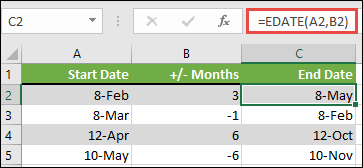
-
Ví dụ: bạn có thể nhập ngày bắt đầu vào cột A.
-
Nhập số tháng cần cộng hoặc trừ trong cột B. Để cho biết có nên trừ một tháng hay không, bạn có thể nhập dấu trừ (-) trước số đó (ví dụ :-1).
-
Nhập =EDATE(A2;B2) vào ô C2 và sao chép xuống nếu cần.
Lưu ý:
-
Tùy thuộc vào định dạng của các ô có chứa công thức mà bạn đã nhập, Excel có thể hiển thị kết quả dưới dạng số sê-ri. Ví dụ: ngày 8 tháng 2 năm 2019 có thể được hiển thị là 43504.
-
Excel lưu trữ ngày tháng ở dạng số sê-ri liên tiếp để sử dụng trong tính toán. Theo mặc định, ngày 1 tháng 1 năm 1900 có số sê-ri là 1 và ngày 1 tháng 1 năm 2010 có số sê-ri là 40179 vì nó là 40.178 ngày sau ngày 1 tháng 1 năm 1900.
-
Nếu kết quả của bạn xuất hiện dưới dạng số sê-ri, hãy chọn các ô được đề cập và tiếp tục với các bước sau đây:
-
Nhấn Ctrl+1 để cho chạy hộp thoại Định dạng Ô, rồi bấm vào tab Số.
-
Dưới Thể loại, hãy bấm Ngày, chọn định dạng ngày bạn muốn, rồi bấm OK. Giá trị trong mỗi ô sẽ xuất hiện dưới dạng ngày thay vì dạng số sê-ri.
-
-
Cộng hoặc trừ các năm từ một ngày
Trong ví dụ này, chúng ta sẽ cộng và trừ các năm từ một ngày bắt đầu bằng công thức sau đây:
=DATE(YEAR(A2)+B2,MONTH(A2),DAY(A2))
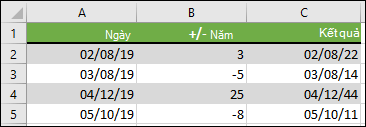
Cách hoạt động của công thức:
-
Hàm YEAR xem ngày trong ô A2 và trả về 2019. Sau đó, hàm cộng thêm 3 năm từ ô B2, trả về 2022.
-
Hàm MONTH và DAY chỉ trả về giá trị gốc từ ô A2, nhưng hàm DATE yêu cầu chúng.
-
Cuối cùng, hàm DATE sau đó kết hợp ba giá trị này thành một ngày trong tương lai là 3 năm — 08/02/22.
Cộng hoặc trừ tổ hợp ngày, tháng và năm từ một ngày
Trong ví dụ này, chúng ta sẽ cộng và trừ các năm, tháng và ngày ra khỏi ngày bắt đầu bằng công thức sau đây:
=DATE(YEAR(A2)+B2,MONTH(A2)+C2,DAY(A2)+D2)
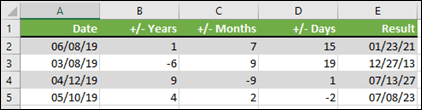
Cách hoạt động của công thức:
-
Hàm YEAR xem ngày trong ô A2 và trả về 2019. Sau đó, hàm cộng thêm 1 năm từ ô B2, trả về 2020.
-
Hàm MONTH trả về 6, sau đó thêm 7 vào từ ô C2. Điều này trở nên thú vị, bởi vì 6 + 7 = 13, là 1 năm và 1 tháng. Trong trường hợp này, công thức sẽ nhận ra rằng và tự động thêm một năm nữa vào kết quả, va chạm từ năm 2020 đến 2021.
-
Hàm DAY trả về 8 và thêm 15 vào nó. Điều này sẽ hoạt động tương tự như phần THÁNG của công thức nếu bạn vượt qua số ngày trong một tháng nhất định.
-
Sau đó , hàm DATE kết hợp ba giá trị này thành một ngày trong tương lai là 1 năm, 7 tháng và 15 ngày — 23/01/21.
Sau đây là một vài cách dùng một công thức hoặc các hàm của trang tính bao gồm ngày tháng để thực hiện những việc như tìm hiểu tác động đối với lịch trình dự án nếu bạn thêm vào hai tuần, hoặc thời gian cần thiết để hoàn thành một nhiệm vụ.
Giả sử tài khoản của bạn có chu kỳ hóa đơn là 30 ngày, nhưng bạn muốn có ngân quỹ trong tài khoản 15 ngày trước ngày lập hóa đơn vào tháng Ba năm 2013. Bạn sẽ thực hiện điều này bằng cách dùng một công thức hoặc một hàm để tính toán ngày tháng.
-
Trong ô A1, nhập 08/02/13.
-
Trong ô B1, nhập =A1-15.
-
Trong ô C1, nhập =A1+30.
-
Trong ô D1, nhập =C1-15.
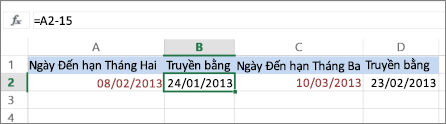
Thêm tháng vào ngày
Chúng ta sẽ dùng hàm EDATE và bạn sẽ cần ngày bắt đầu và số tháng mà bạn muốn thêm vào. Đây là cách để thêm 16 tháng vào 24/10/13:
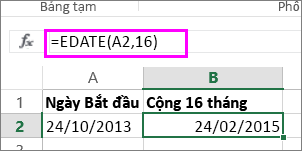
-
Trong ô A1, nhập 24/10/13.
-
Trong ô B1, nhập =EDATE(A1;16).
-
Để định dạng kết quả của bạn thành dạng ngày, chọn ô B1. Bấm vào mũi tên bên cạnh Định dạng Số, > Ngày dạng Ngắn.
Trừ các tháng từ một ngày
Chúng ta vẫn dùng hàm EDATE để trừ các tháng từ một ngày.
Nhập một ngày vào Ô A1, rồi trong ô B1, nhập công thức =EDATE(15/04/2013;-5).
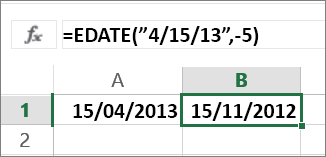
Ở đây, chúng ta định rõ giá trị của ngày bắt đầu bằng cách nhập một ngày được đặt trong dấu ngoặc kép.
Bạn cũng có thể tham chiếu đến một ô chứa giá trị ngày hoặc dùng công thức =EDATE(A1;-5)để có cùng kết quả.
Các ví dụ khác
Cộng hoặc trừ các năm từ một ngày
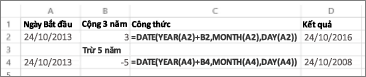
|
ngày bắt đầu |
Số năm đã cộng hoặc trừ |
Công thức |
Kết quả |
|---|---|---|---|
|
24/10/2013 |
3 (cộng 3 năm) |
=DATE(YEAR(A2)+B2,MONTH(A2),DAY(A2)) |
24/10/2016 |
|
24/10/2013 |
-5 (trừ 5 năm) |
=DATE(YEAR(A4)+B4,MONTH(A4),DAY(A4)) |
24/10/2008 |










